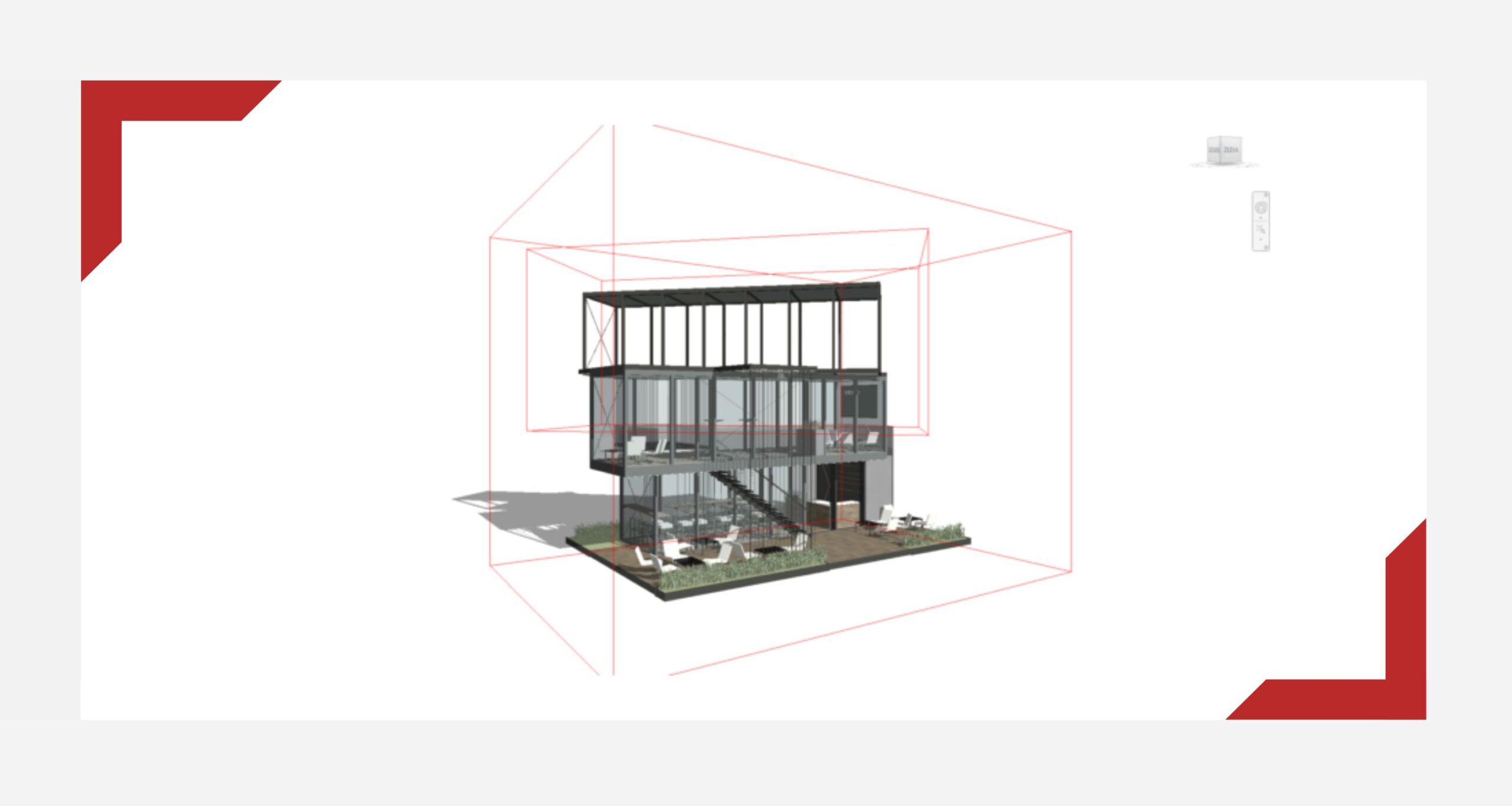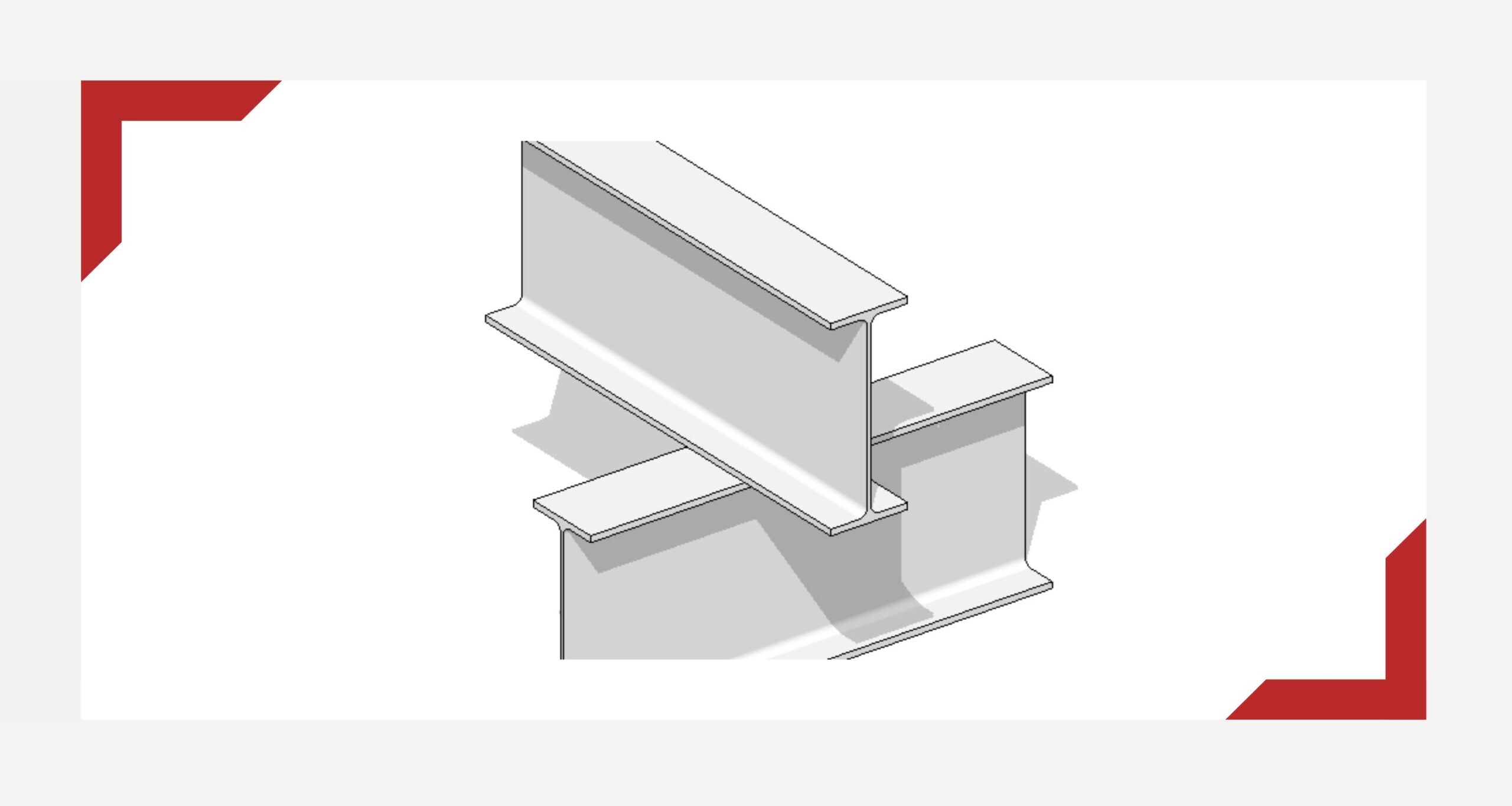Už jste někdy použili orientované kvádry? Ptáte se k čemu jsou dobré a jak s nimi pracovat? Věděli jste, že s jejich pomocí je možné řídit 3D rozsah osnov, podlaží a referenčních rovin? Odpověď na výše položené otázky najdete v tomto článku…
K čemu orientované kvádry slouží?
Orientované kvádry umožňují natáčet a ořezávat pohledy. To může být užitečné zejména u komplikovanějších půdorysů, kde si již nevystačíme pouze s natočením dle projektového severu (který může být pouze jeden), ale potřebujeme například jednotlivé části půdorysu natáčet na výkresech různě. Kromě této funkce nabízí orientované kvádry také možnost řízení 3D rozsahu osnov, podlaží a referenčních rovin.
Jak vytvořit orientovaný kvádr?
Nástroj naleznete v záložce Pohled > Orientovaný kvádr. Zadáním dvou bodů na obrazovce nakreslete obdélník (pozn.: rozměry nelze zadávat exaktně a není možné vytvářet složitější tvary). Vytvořte kvádr dostatečně velký, aby pojmul budovu nebo její část, kterou chcete natáčet. Rozsah můžete měnit i později. Vyberte kvádr a pojmenujte jej – upravte pole Název v panelu Vlastností tak, abyste v případě, že budete používat více kvádrů, v seznamu následně mohli vybrat ten správný.
Natáčení orientovaných kvádrů
Jestliže potřebujete kvádr natočit, vyberte orientovaný kvádr v půdorysu, použijte nástroj Otočit a umístěte střed otáčení na hranu, podle které si přejete kvádr natočit. Nejprve určete referenční směr na obrazovce horizontálně (případně vertikálně) a následně natočte ke zvolené hraně, na níž je střed otáčení umístěn. Upravte rozsah kvádru tak, aby zabíral celou část objektu, kterou chcete natáčet.
Jakmile některému pohledu přiřadíme orientovaný kvádr, pohled se natočí a ořízne dle rozsahu zvoleného kvádru. Pokud je na pohledu aplikovaný ořezový kvádr, není možné jeho rozsah v tomto pohledu měnit – změnu rozsahu můžete provést ve kterémkoliv pohledu, který není daným kvádrem řízen.
Ovlivnění 3D rozsahu rovin
Jestliže potřebujete hromadně upravovat 2D rozsahy osnov/podlaží v jednotlivých pohledech, přiřazení orientovaného kvádru vybraným osnovám/podlažím způsobí, že jejich 3D rozsah se bude nadále řídit rozsahem vybraného kvádru, ale v jednotlivých pohledech přitom bude možné jejich 2D rozsah měnit najednou, aniž byste museli přepínat jednotlivé úchopové body na 2D a posouvat je jednotlivě.
Věděli jste, že…
… na závislé pohledy můžete aplikovat různé orientované kvádry. Na rozdíl od popisek, viditelnosti a dalších vlastností pohledu je nastavení orientovaného kvádru nezávislé, takže jednotlivé závislé pohledy mohou být ořezány různými orientovanými kvádry.
… standardně je v tiskovém dialogu přednastaveno skrytí orientovaných kvádrů, stejně jako např. referenčních rovin nebo hranic ořezání.
Na co si dát pozor?
Orientovaný kvádr je – jak název napovídá – prostorový objekt. To znamená, že jeho rozsah je potřeba nastavit i ve vertikálním směru. Jestliže přiřadíte osnovám/podlažím orientovaný kvádr, který nezasahuje do roviny řezu vybraného pohledu, osnovy/podlaží se v tomto pohledu nezobrazí. To lze jednoduše napravit upravením rozsahu kvádru.